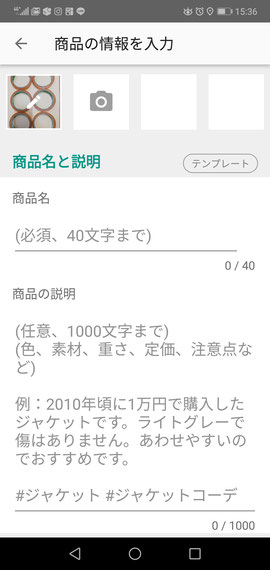

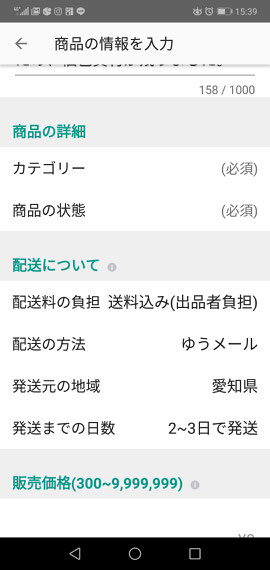
皆様、こんばんは。(^▽^)/
お陰様で、新春ビンゴ大会の準備が着々と進んでおります。
毎年、多くのお教室様がお楽しみくださっているイベントです。
今年から新しく会員になってくださいましたお教室様も、是非、お楽しみください。
ビンゴカードは、2018/4/1~2018/12/31の間に20,000円以上お買い上げくださったお教室様にお送りさせていただきます。
さてさて、本日の話題は、最近、断捨離で土日ごとにメルカリやヤフオクに出品をしているのですが、やはり、時代の流れでしょうか?メルカリのほうが圧倒的に反応が良いですね。
ということで、またまた、メルカリの話題で恐縮ですが、画像は、弊社の配送業務の90%程度が大阪のテスコ様に移管できたことにより、余っている梱包材です。(;^_^A
そこで、業者の方にご利用いただけないかと、セロテープを10巻のまま10個セットとかで出したのですが、さすがに、送料も高いので、どなたも購入してくださらない。
そのため、一般の方でもお求めいただきやすいように、10個をバラシてA4サイズの封筒に入る6個ずつのセットにして出品してみました。
その結果、次々、購入されるので、「こりゃあ、出品が大変だ~!」と思ったのですが、メルカリにはヤフオクのような超便利な「下書き」機能がない。(後発のせいか?)
でも、「テンプレート」という機能があって、ほぼ、ヤフオクの下書き機能同様に使えます。
もちろん、ヤフオクの下書きのほうが、はるかに楽ちんですが…。(;^_^A
以下、生徒さん向けに手順を書いてみます。
1.メルカリを起動して、「出品」をタップします。
2.「ギャラリーから選択」をタップし、目的の画像を選びます。
ちなみに、画像はカメラで撮影しておかれたほうが使い回しが利きます。
3.撮影画像のすぐ下の「テンプレート」をタップします。(画像左)
4.「新しいテンプレートを登録」をタップします。(画像中央)
5.「商品名」以下、必要事項を入力します。
6.「商品説明」はサンプルが表示されるので、不要なら削除して任意に入力します。
7.以下、普段どおり必要な項目を入力します。(画像右)
8.「下書きに保存」をタップします。
これで、保存完了です。
後は、出品時に「下書き一覧へ」を選択して、出品しましょう。\(^o^)/








コメントをお書きください